table des matières
Installation de la chaîne de développement croisée
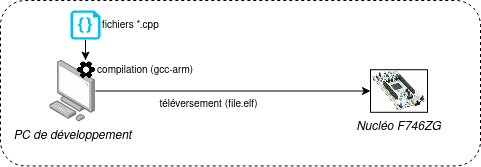
Nous utilisons les platines Nucleo-F746ZG. Le tutorial ci-après vous guide dans l’installation de MBED et Visual Studio Code sous Ubuntu/Debian pour ces platines.
Les platines nucleo possèdent un microcontrôleur ARM Cortex M qui est compatible avec MbedOs.
Pour pouvoir les utiliser, il faut avant tout mettre en place la chaîne de compilation croisée.
Nous utiliserons :
- l’IDE Visual Studio Code pour programmer
- Le compilateur gcc-arm pour obtenir un exécutable compatible avec la carte nucléo.
- Le programmateur JLink pour téléverser et déboger le programme.
Le tutoriel ci-après est adapté de celui-ci
wiki.segger.com/J-Link:Visual_Studio_Code
Option : Passer de STLink en Jlink
Attention, La modification du programmateur est déjà faite sur les cartes de la section CIEL-IR
Par défaut, les cartes nucléo sont fournies avec le programmateur StLink. Nous avons choisi de les modifier pour pouvoir utiliser JLink. Dans le cas d’une nouvelle carte (personnelle par exemple), il faut flasher le firmware pour la rendre compatible JLink. Suivre le tutoriel ci-dessous.
Installation de la chaîne de compilation croisée
La chaîne de compilation croisée va permettre de générer un exécutable pour le processeur de notre carte (ARM Cortex M)
sudo apt install gdb-multiarch libusb-1.0-0-dev gawk gcc
sudo apt install libffi-dev libncurses5
Debian 11
Il faut télécharger la version de arm-gcc GNU Arm Embedded version 9-2019-q4-major
-
Décompresser dans /opt
sudo mv gcc-arm-none-eabi-9-2019-q4-major-x86_64.tar.bz2 /opt cd /opt && sudo tar xjf gcc-arm-none-eabi-9-2019-q4-major-x86_64-linux.tar.bz2 -
Ajouter les chemins au fichier ~/.bashrc
-
Ouvrir le fichier .bashrc
nano ~/.bashrc -
Ajouter la ligne ci-dessous à la fin du fichier
export PATH=$PATH:/opt/gcc-arm-none-eabi-9-2019-q4-major/bin:/opt/gcc-arm-none-eabi-9-2019-q4-major/arm-none-eabi/bin:/opt/gcc-arm-none-eabi-9-2019-q4-major/arm-none-eabi/lib
-
-
Sauvegarder le fichier (CTRL+O, CTRL+X)
-
Recharger le fichier .bashrc
source ~/.bashrc
mbed_cli
Mbed cli est une suite logicielle en ligne de commande pour gérer les projets Mbed
Installation de mbed_cli
-
Installer les paquets nécessaires
sudo apt install python3 python3-pip git mercurialpython3 -m pip install mbed-cli -
Ajouter le chemin de l’exécutable dans le PATH
-
Ouvrir ~/.bashrc
nano ~/.bashrc -
Ajouter la ligne ci-dessous à la fin du fichier
export PATH="$HOME/.local/bin/:$PATH" -
Sauvegarder le fichier et recharger la configuration
source ~/.bashrc
-
-
Vérifier l’installation de mbed cli
mbed --version >1.10.1 (ou supérieur)
Attention, Si vous n’obtenez pas la version du logiciel (exemple, mbed not found), recommencer la procédure
Configurer mbed cli
Il faut configurer le PATH de gcc-arm dans la configuration pour tous vos projets Mbed
- Ubuntu 20.04, Debian 10 et Debian 11
mbed config -G GCC_ARM_PATH /opt/gcc-arm-none-eabi-9-2019-q4-major/bin
Visual Studio Code (VsCode)
VsCode est l’IDE utilisé pour programmer. Vérifier qu’il est installé, sinon suivez la procédure ci-dessous
Installation
-
Importer la clé GPG de microsoft
wget -q https://packages.microsoft.com/keys/microsoft.asc -O- | sudo apt-key add - -
Ajouter le dépot de vscode
sudo apt-get install software-properties-common sudo add-apt-repository "deb [arch=amd64] https://packages.microsoft.com/repos/vscode stable main" -
Installer vscode
sudo apt update sudo apt install code
Installation des plugins C/C++ IntelliSense et Cortex-Debug
Pour installer les plugins, il faut ouvrir VsCode, aller dans plugins, télécharger et activer les plugins ci-dessus
Attention, La version de Cortex-debug 1.6.x est incompatible avec notre configuration. Downgradez Cortex-debug en version 1.4.4
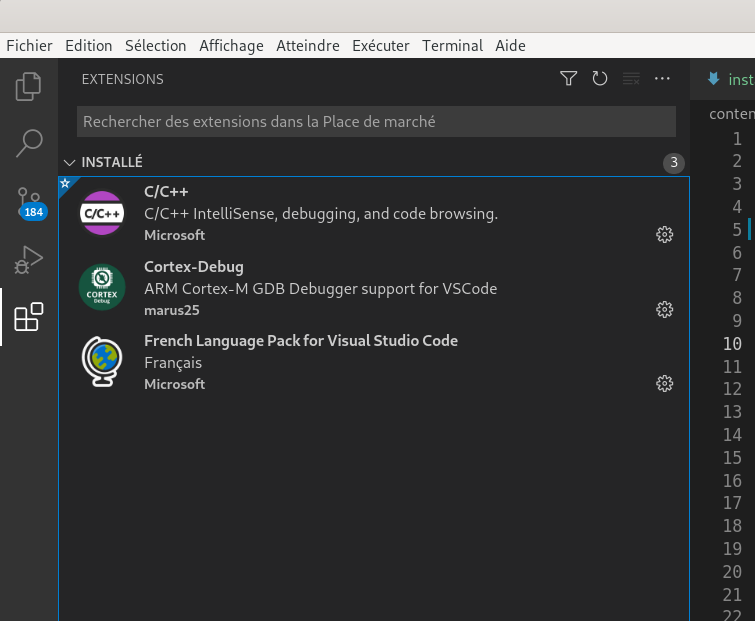
Sonde Jlink
La sonde Jlink nous permet de téléverser et de deboger les programmes sur la carte nucléo
-
Télécharger la dernière version du Jlink Software for Linux v64bits (v782c ou plus)
-
Installer le .deb
sudo apt install ./JLink_Linux_V782_x86_64.deb